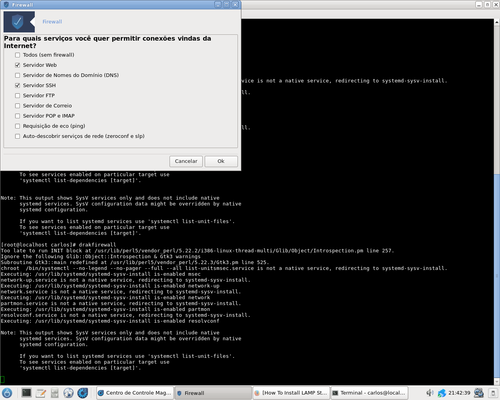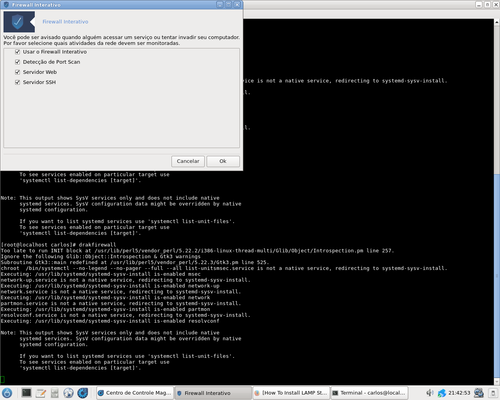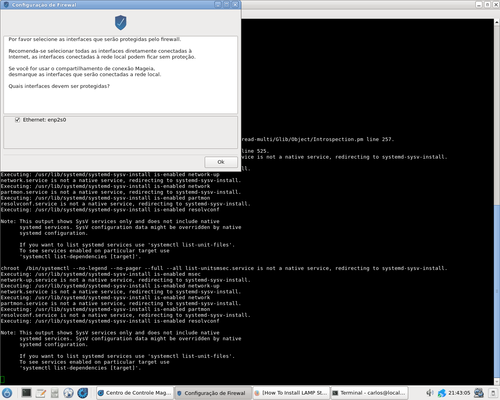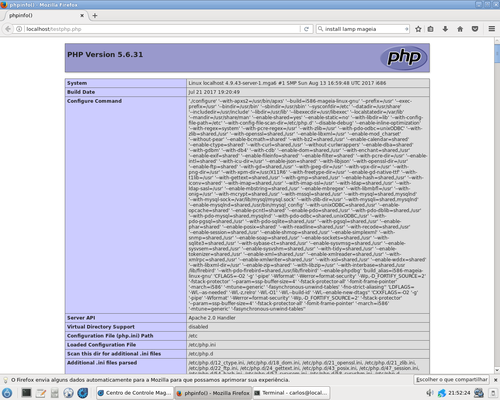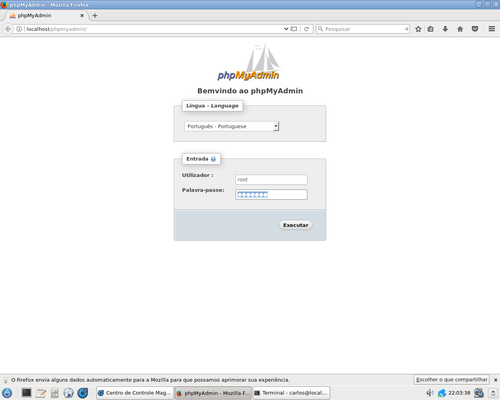Como instalar o LAMP no Mageia 6
Nesse artigo vamos mostrar a instalação e configuração de um servidor LAMP (Linux, Apache, MySQL e PHP) na distribuição Mageia Linux em sua versão número 6.
[ Hits: 4.321 ]
Por: Perfil removido em 08/10/2017
Como instalar o LAMP no Mageia 6
Lamp é uma combinação de softwares livres e de código aberto. O acrônimo LAMP refere-se as primeiras letras de:
- Linux (sistema operacional);
- Apache (servidor web);
- MariaDB ou MySQL (software de banco de dados) e;
- PHP (linguagem de programação) ou Python.
Neste artigo, veremos como instalar o Apache, MariaDB e PHP na distribuição Linux Mageia em sua versão de número 6.
Primeiro passo
Acesse o terminal da Mageia.Acesse como usuário root usando o seguinte comando:
su
Segundo passo
Instalar o Apache.O servidor Apache (ou servidor HTTP Apache, em inglês: Apache HTTP Server, ou simplesmente: Apache, é o servidor web livre mais utilizado do mundo.
Digite o seguinte comando para instalar o Apache:
# urpmi apache
Habilite e inicie o serviço Apache usando o seguinte comando:
# systemctl enable httpd
# systemctl start httpd
Configure o firewall para permitir o acesso do servidor web a clientes remotos. Digite o seguinte comando:
# drakfirewall
Selecione "Servidor Web" e clique em OK. Clique em OK para continuar. Finalmente, selecione a interface de rede e clique em OK. Agora você pode acessar seu servidor web a partir dos clientes remotos. Teste o Apache:
Abra seu navegador e digite http://127.0.0.1/ ou http://localhost/ na barra de endereços.
Você verá a seguinte página padrão do Apache.
Passo 3: Instalar o MariaDB
MariaDB é um banco de dados que surgiu como fork do MySQL, criado pelo próprio fundador do projeto após sua aquisição pela Oracle.Instale usando o seguinte comando:
# urpmi mariadb
Habilite o serviço MySQL no momento da inicialização com o seguinte comando:
# systemctl enable mysqld
E inicie o serviço MySQL usando o comando:
# systemctl start mysqld
Defina a senha do root MariaDB:
Por padrão, a senha de root do MySQL está vazia. Portanto, para evitar o acesso não autorizado ao MySQL, vamos definir uma senha de usuário root:
# mysql_secure_installation
NOTE: RUNNING ALL PARTS OF THIS SCRIPT IS RECOMMENDED FOR ALL MariaDB SERVERS IN PRODUCTION USE! PLEASE READ EACH STEP CAREFULLY! In order to log into MariaDB to secure it, we'll need the current password for the root user. If you've just installed MariaDB, and you haven't set the root password yet, the password will be blank, so you should just press enter here. Enter current password for root (enter for none): ## Pressione Enter OK, successfully used password, moving on... Setting the root password ensures that nobody can log into the MariaDB root user without the proper authorisation. Set root password? [Y/n] y ## Digite 'Y' e pressione Enter New password: Re-enter new password: Password updated successfully! Reloading privilege tables.. ... Success! By default, a MariaDB installation has an anonymous user, allowing anyone to log into MariaDB without having to have a user account created for them. This is intended only for testing, and to make the installation go a bit smoother. You should remove them before moving into a production environment. Remove anonymous users? [Y/n] ## Pressione Enter ... Success! Normally, root should only be allowed to connect from 'localhost'. This ensures that someone cannot guess at the root password from the network. Disallow root login remotely? [Y/n] ## Pressione Enter ... Success! By default, MariaDB comes with a database named 'test' that anyone can access. This is also intended only for testing, and should be removed before moving into a production environment. Remove test database and access to it? [Y/n] ## Pressione Enter - Dropping test database... ... Success! - Removing privileges on test database... ... Success! Reloading the privilege tables will ensure that all changes made so far will take effect immediately. Reload privilege tables now? [Y/n] ## Pressione Enter ... Success! Cleaning up... All done! If you've completed all of the above steps, your MariaDB installation should now be secure. Thanks for using MariaDB!
Passo 4: Instalar o PHP
PHP (um acrônimo recursivo para "PHP: Hypertext Preprocessor", originalmente Personal Home Page) é uma linguagem interpretada livre, usada originalmente apenas para o desenvolvimento de aplicações presentes e atuantes no lado do servidor, capazes de gerar conteúdo dinâmico na World Wide Web.Instale o PHP com o seguinte comando:
# urpmi apache-mod_php
Testar o PHP:
Crie um arquivo de amostra "testphp.php" na pasta raiz do documento Apache e acrescente as linhas como mostrado abaixo:
# nano /var/www/html/testphp.php
Adicione as seguintes linhas:
phpinfo ();
?>
Navegue para http://127.0.0.1/testphp.php ou http://localhost/testphp.php.
Ele exibirá todos os detalhes sobre PHP, como versão, data de compilação e comandos etc. Procure e instale módulos PHP adicionais.
Procure os módulos PHP disponíveis usando o seguinte comando:
# upmf php
Agora instale os módulos necessários, por exemplo, php-mysql, usando o seguinte comando:
# urpmi php-mysql
Reinicie o serviço Apache.
Para verificar os módulos, abra o navegador da Web e navegue para http://127.0.0.1/testphp.php ou http://localhost/testphp.php.
Você poderá ver os módulos PHP recentemente instalados (ex.MySQL).
Gerencie bancos de dados MySQL usando phpMyAdmin
phpMyAdmin é uma ferramenta de interface web de código aberto gratuita usada para gerenciar seus bancos de dados MySQL. Está disponível nos repositórios oficiais da Mageia. Então instale-o com comando:# urpmi phpmyadmin
Agora, acesse o console web phpmyadmin usando a URL http://127.0.0.1/phpmyadmin ou http://localhost/phpmyadmin.
Digite o usuário administrativo MariaDB (root) com senha. phpMyAdmin Dashboard: A partir de agora, você pode criar, modificar, excluir bancos de dados do console web phpMyAdmin, pois o seu servidor LAMP está pronto e pronto para usar.
Fonte dos conceitos utilizados no artigo: https://pt.wikipedia.org
Compilando Kernel no CentOS 6.0
Bootsplash no Slackware - HowTo
Usando joysticks em jogos que não possuem opção para utilizá-lo no Linux
Escritório 100% GNU/Linux: viável e econômico
Slackware 13.37 - Compreendendo o processo de inicialização
Linux pode ser usado por todo mundo! Escolhendo o seu primeiro Linux. Duas Filosofias fundamentais
Qual a melhor distribuição? Ainda a pergunta...
A Evolução do Linux e suas Distribuições
Muito bom. Mas um urpmi task-lamp-php já resolveria o problema :D
[1] Comentário enviado por xGrind em 12/12/2017 - 21:22h
Muito bom. Mas um urpmi task-lamp-php já resolveria o problema :D
Não conhecia essa opção, mas obrigado por compartilhar.
Patrocínio
Destaques
Artigos
tux-gpt - Assistente de IA para o Terminal
Instalação e configuração do Chrony
Programa IRPF - Guia de Instalação e Resolução de alguns Problemas
Dicas
O Que Fazer Após Instalar Ubuntu 25.04
O Que Fazer Após Instalar Fedora 42
Debian 12 -- Errata - Correções de segurança
Instalando o Pi-Hole versão v5.18.4 depois do lançamento da versão v6.0
Tópicos
Alguém poderia me ajudar a escolher peças pra montar um desktop? (13)
O FIM da minha distro predileta: ARCOLINUX ...que pena (9)
samba4 gpo instalar impressora via windows (0)
Top 10 do mês
-

Xerxes
1° lugar - 76.574 pts -

Fábio Berbert de Paula
2° lugar - 57.084 pts -

Buckminster
3° lugar - 24.576 pts -

Mauricio Ferrari
4° lugar - 17.953 pts -

Alberto Federman Neto.
5° lugar - 17.118 pts -

edps
6° lugar - 15.078 pts -

Daniel Lara Souza
7° lugar - 15.010 pts -

Alessandro de Oliveira Faria (A.K.A. CABELO)
8° lugar - 14.845 pts -

Diego Mendes Rodrigues
9° lugar - 14.284 pts -

Andre (pinduvoz)
10° lugar - 12.471 pts